Tìm mã CK, công ty, tin tức
Đọc nhiều
Bình luận nhiều
Cách tạo file Excel trên Google Drive mới năm 2024
Cách tạo file Excel trên Google Drive cực đơn giản chỉ với 3 bước. Việc tạo sheet bằng Google Drive còn có nhiều ưu điểm tuyệt vời và cực tiện lợi cho người dùng. Vậy bạn đã biết thao tác chưa? Xem ngay bài viết hướng dẫn dưới đây nhé.
Ưu điểm của cách tạo file Excel trên Google Drive
Phần mềm Microsoft Excel (MS Excel) truyền thống đã quen thuộc với nhiều người. Nhưng ít ai biết rằng, việc làm sheet bằng Google Drive còn đem đến nhiều tiện ích vượt trội hơn. Cùng điểm qua 3 ưu điểm đặc biệt sau đây:
- Sự tiện lợi: Thay vì phải cài đặt phần mềm MS Excel, bạn có thể dễ dàng tạo file Excel ngay trên Google Drive với thao tác đơn giản. Sau đó, việc chỉnh sửa file cũng có thể thực hiện mọi lúc mọi nơi trên mọi thiết bị có mạng.
- Tự động lưu trữ: Khi làm việc bằng MS Excel, bạn cần cẩn thận lưu trữ sau một khoảng thời gian làm. Nhiều trường hợp mất dữ liệu đã xảy ra khi máy sập nguồn mà người dùng chưa sao lưu các bước trước đó. Trong khi đó, Google Drive tự động lưu trữ mọi thay đổi trên docs và cả sheet.Bạn có thể an tâm tuyệt đối về trường hợp mất dữ liệu do quên lưu hoặc sự cố mất điện.
- Làm việc cùng nhau: Điểm nổi bật của Google Drive là tính năng chia sẻ và cộng tác. Bạn có thể chia sẻ file Excel với nhiều người cùng lúc, cho phép mọi người cùng chỉnh sửa trên cùng một file. Việc làm bài nhóm sẽ không còn phải sao lưu và gửi đi nhiều lần như cách truyền thống.
Hướng dẫn cách tạo file Excel trên Google Drive máy tính
Giao diện Google Sheet trên máy tính có lẽ đã quen thuộc và thường được sử dụng. Vì vậy, hãy thực hiện theo 3 bước tạo sheet bằng Drive trên máy tính dưới đây nhé.
Bước 1: Đầu tiên, bạn vào trình duyệt Google Drive. Tại đây, bạn chọn ô New có biểu tượng dấu cộng bên trái màn hình.
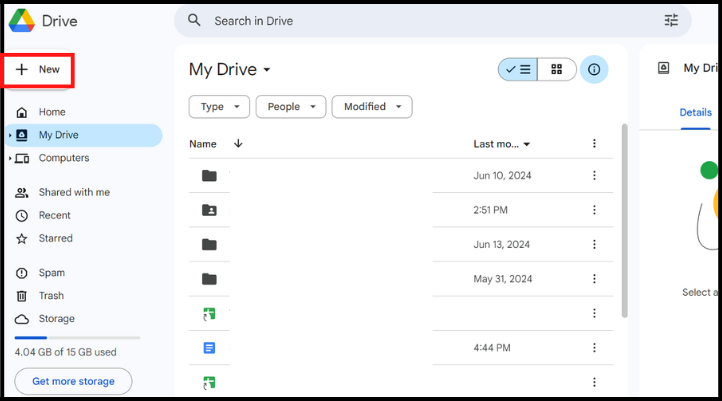
Bước 2: Kế tiếp, hãy di chuột đến dấu mũi tên đen kế chữ Google Sheet trong menu thả ra
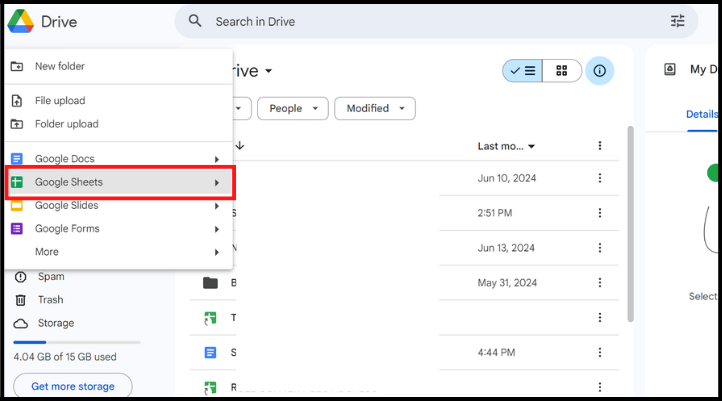
Bước 3: Nếu bạn muốn tự làm trên sheet trắng, chọn Blank spreadsheet. Nếu bạn muốn làm template mẫu, chọn From a template.
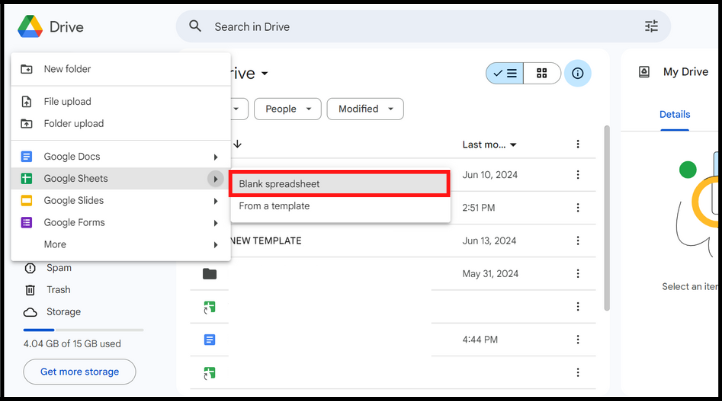
Hướng dẫn cách tạo file Excel trên Google Drive điện thoại
Đối với cách tạo file Excel trên Google Drive điện thoại, bạn cần cài đặt ứng dụng Google Drive và Google Sheet về máy trước. Các thao tác sau đó cũng vô cùng đơn giản như sau:
Bước 1: Vào ứng dụng Drive và chọn dấu cộng ở góc dưới màn hình
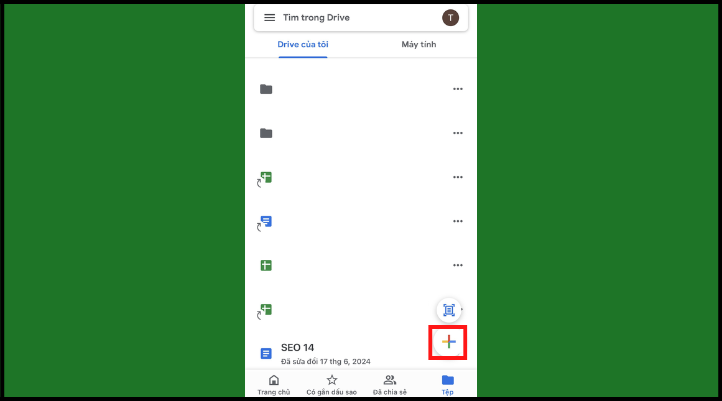
Bước 2: Tiếp đến, bạn nhấn chọn ô Google Sheet
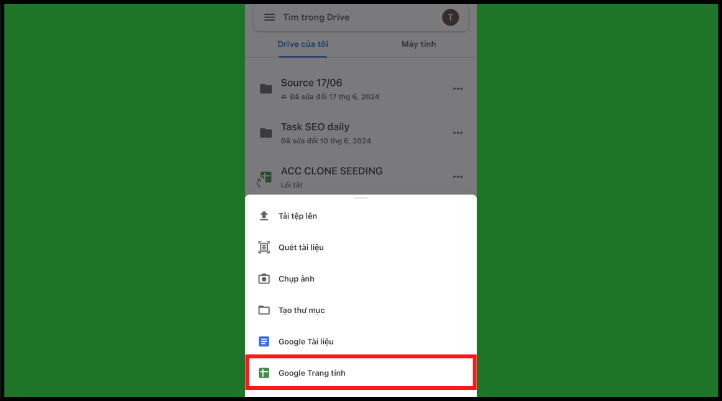
Bước 3: Giao diện sẽ tự chuyển qua ứng dụng Google Sheet và tạo file mới cho bạn. Hãy điền tên file muốn lưu và nhấn Tạo là hoàn tất.
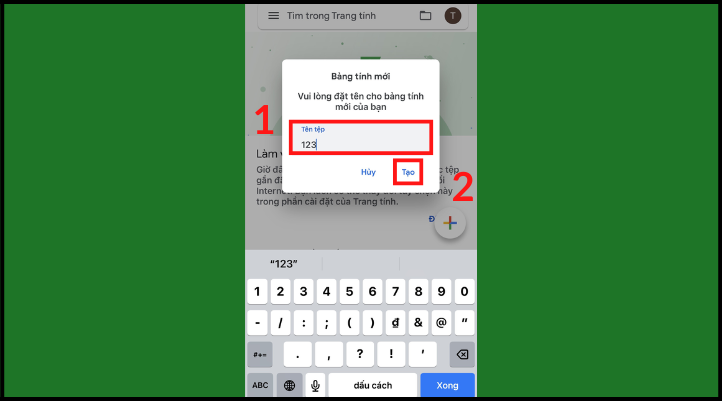
Kết luận
Cách tạo file Excel trên Google Drive đem lại nhiều lợi ích trong việc chia sẻ và lưu trữ dữ liệu cho người dùng. Chỉ với 3 thao tác đơn giản, bạn có thể tạo và chỉnh sửa sheet trên cả điện thoại lẫn máy tính. Nếu bạn có bất kỳ thắc mắc nào, hãy để lại bình luận cho Adsplus nhé.
Với Đội Ngũ Chuyên Gia lâu năm tại Adsplus sẽ giúp tăng hiệu quả quảng cáo, thúc đẩy ra đơn hàng, sử dụng hệ thống báo cáo minh bạch 24/7. Adsplus™ đã liên tiếp đạt các giải thưởng về tối ưu quảng cáo và mobile 2017, 2018.
Cung Cấp Giải Pháp Digital Marketing Tổng Thể Quảng Cáo Google, Facebook, Youtube, Website tại adsplus.vn
Tham khảo các khóa học Google Ads, Facebook Ads tại guru.edu.vn
Bạn muốn trở thành VIP/PRO trên 24HMONEY?
Liên hệ 24HMONEY ngay
Xem thêm
Dữ liệu thị trường
Xem thêm
Công cụ đầu tư
Xem thêm
Phát triển bản thân
Xem thêm
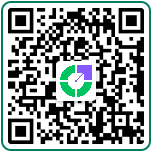
Quét mã QR để tải app 24HMoney - Giúp bạn đầu tư an toàn, hiệu quả
Về chúng tôi
Cơ quan chủ quản: Công ty TNHH 24HMoney. Địa chỉ: Tầng 5 - Toà nhà Geleximco - 36 Hoàng Cầu, P.Ô Chợ Dừa, Quận Đống Đa, Hà Nội. Giấy phép mạng xã hội số 203/GP-BTTTT do BỘ THÔNG TIN VÀ TRUYỀN THÔNG cấp ngày 09/06/2023 (thay thế cho Giấy phép mạng xã hội số 103/GP-BTTTT cấp ngày 25/3/2019). Chịu trách nhiệm nội dung: Phạm Đình Bằng. Email: support@24hmoney.vn. Hotline: 038.509.6665. Liên hệ: 0908.822.699
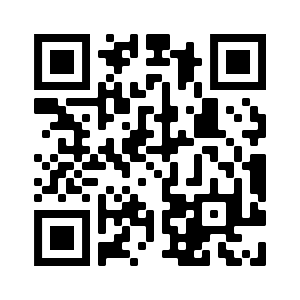


Bàn tán về thị trường